Ardupilot@pix4开发环境搭建
目录
- 目录
- 序言
- 需要安装的开发环境
- 1.cmake 的安装
- 1.cmake软件下载
- 2cmake安装
- 2.git的安装与初始化
- 3.安装python
- 4.安装gcc-arm-none-eabi
- 1.首先下载所需要的gcc-arm-none-eabi版本,
- 安装gcc-arm-none-eabi
- 5.eclipse的安装
- 6.sougou输入法的安装
- 自己配置好的开发环境
序言
本节主要讲述自己搭建ardupilot/pix4/bootloader的代码编译环境过程,折腾很久终于搭建好自己的开发环境。
需要安装的开发环境
- cmake
- git
- python
- gcc-arm-none-eabi
- eclipse
- sougou输入法
1.cmake 的安装
1.cmake软件下载
这里我选择cmake3.10.1,为什么选择这个,之前用cmake3.2.2发先编译ardupilot没有问题,编译pix4有问题,后面自己选择了cmake3.10.1
cmake3.10.1下载地址:网址(选择Unix/Linux Source (has \n line feeds) cmake-3.10.1.tar.gz进行下载。)
2cmake安装
1.tar xvf cmake-3.10.1.tar.gz
2.进入解压目录cd cmake-3.10.1
3../bootstrap
make
make install
4.验证版本
cmake –version
2.git的安装与初始化
首先我们在ubuntu中安装git,然后配置你的用户名和密码
系统账号注册:
1. git的安装:sudo apt-get install git
2. 配置用户名:git config –global user.name “这里写自己的名字”
3. 配置邮箱:git config –global user.email “这里写自己的邮箱就可以” 。
3.安装python
依次输入:—》wget -c https://www.python.org/ftp/python/2.7.9/Python-2.7.9.tgz
—》 tar -xzvf Python-2.7.9.tgz
—》cd Python-2.7.9/
—》LDFLAGS=”-L/usr/lib/x86_64-linux-gnu” ./configure
—》make
—》sudo make install
这里建议配置pix4或者ardupilot的python版本安装2.7.6以后的版本,其中, 上面的wget -c (url)是下载命令,参数-c表示支持断点下载, url是目标文件下载的绝对路径
“-L/usr/lib/x86_64-linux-gnu”中的x86_64-linux-gnu在/usr/lib/下可以找到,这是x86_64可以看出我的系统是64的, 这里根据自己的系统进行键入。
4.安装gcc-arm-none-eabi
1.首先下载所需要的gcc-arm-none-eabi版本,
这里建议安装最新的gcc-arm-none-eabi版本。下载网址:下载网址点击这里,如图所示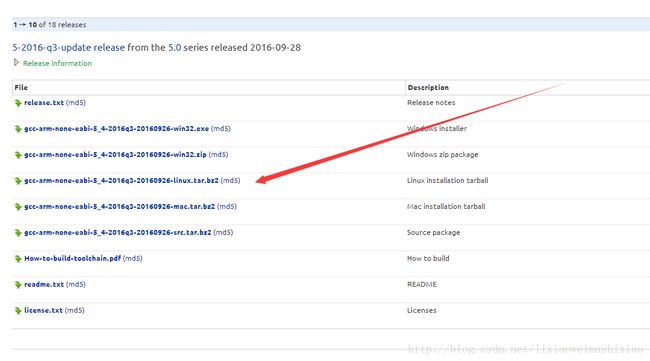
安装gcc-arm-none-eabi
1.终端输入:sudo gedit /etc/profile,然后在打开的界面中输入:
export PATH=$PATH:“/这里要填写路径/gcc-arm-none-eabi-5_4-2016q3/bin“,
举个例子:
export PATH=$PATH:/home/Desktop/tools/gcc-arm-none-eabi-5_4-2016q3/bin这样保存就可以。
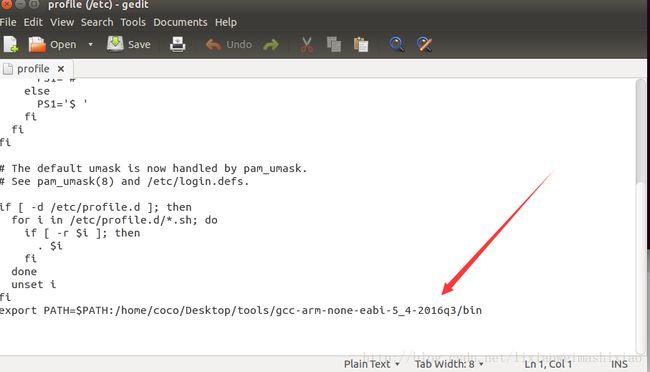
然后终端输入:source /etc/profile,这里的命令是使能路径。
2.检验版本的有效性:
终端输入:arm-non
点击Tab看看系统是否自动补全为:arm-none-eabi-
如果补全了,那么说明我们已经设置成功了,我们此时可以直接键入指令来调用工具链的程序。如果没有,说明你上面的环境变量设置步骤有误请重新检查自己的操作。
双击两下Tab则会吧所有的工具链工具显示出来。
然后重启ubuntu就可以,这里直接采用命令重启:sudo reboot
5.eclipse的安装
在使用eclipse首先要安装一个java开发环境jdk,这里建议下载下面的版本 ,也可以去我的网盘下载:网盘地址,密码是:k2ju
,也可以去我的网盘下载:网盘地址,密码是:k2ju
1.安装包下载
1.JDK官网下载地址:http://www.oracle.com/technetwork/java/javase/downloads/jdk8-downloads-2133151.html
里面有各种版本可供选择,此处我选择的是Linux x64版本,文件名为:jdk-8u91-linux-x64.tar.gz
2.eclipse官网下载地址:http://www.eclipse.org/downloads/packages/eclipse-ide-cc-developers/neonr
选择Eclipse IDE for C/C++ Developers版本,文件名为:eclipse-cpp-neon-R-linux-gtk-x86_64.tar.gz
当然还可以用Linux里的软件包管理器进行安装,也就是直接用apt-get install *命令安装,这种方法只需一条命令,但下载的版本不是最新的。
2.解压安装包
在/usr目录下新建目录Software,将两个安装包复制到/usr/Software目录下,解压:
sudo tar -zxvf jdk-8u91-linux-x64.tar.gz
sudo tar -zxvf eclipse-cpp-neon-R-linux-gtk-x86_64.tar.gz
我开始安装时,后面一直出错,后来才发现此处的JDK压缩包解压出错了,里面缺少jre文件夹;
3.删除Ubuntu里自带的JDK软件OpenJDK
Ubuntu里集成了JDK软件,我们在搭建开发环境时最好将其删除,不然在命令调用时会引起混乱。网上也有方法可以将自己安装的JDK设置为默认JDK。卸载命令:sudo apt-get remove openjdk*
OpenJDK卸载之后,系统中还存留者它的软连接,也要删除:
sud rm /usr/bin/java
sudo rm /usr/bin/javac
sudo rm /usr/bin/jar
4.在系统中配置JDK环境变量
我们知道,eclipse运行过程中,要调用JDK,但eclipse怎么找到JDK呢?就是通过环境变量。所以我们要在Ubuntu系统中配置一下环境变量,来告诉系统JDK的信息。
输入命令:vim ~/.bashrc
打开配置文件.bashrc,并在结尾添加如下代码:
export JAVA_HOME=”这里填写你的软件路径
export JRE_HOME=${JAVA_HOME}/jre
export CLASSPATH=.: JAVAHOME/lib: J A V A H O M E / l i b : {JRE_HOME}/lib
export PATH= JAVAHOME/bin: J A V A H O M E / b i n : PATH
注:jdk1.8.0_91是JDK软件包解压后的文件夹名;
保存退出,然后输入下面的命令来使之生效:
source ~/.bashrc
五.测试
如果上述操作无误,在终端输入命令: java -version,会显示当前JDK版本为1.8.0_91,输入: javac或jar,也会输出很多提示信息;
同时,还可以用下列命令查看修改后的环境变量:
echo $JAVA_HOME
echo $JRE_HOME
echo $CLASSPATH
echo $PATH
确认无误的话,将工作目录切换到/usr/Software/eclipse下,输入命令:./eclipse,就可以启动eclipse;
这里建议参考这个网址:参考网址点击这里
6.sougou输入法的安装
参考网址
自己配置好的开发环境
下载网址:下载链接,密码:kb81